先週、弥生会計22から弥生会計23にオンラインアップデートしました。
製品のグレードはAEとなります。
ちなみにWindows11で使用していますが、問題なく処理できています。

弥生会計22で追加された便利機能
弥生会計22で追加された便利機能は『前年度』をクリック(またはF7)で、前年度の次の画面が確認できるようになりました。
- 残高試算表
- 仕訳日記帳
- 総勘定元帳
- 補助元帳
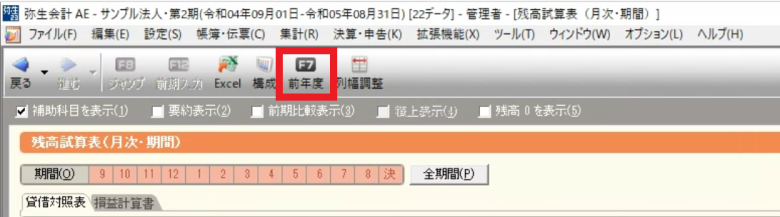
この「前年度」のボタンは非常に便利です。
会計ソフトによっては、当年度データと前年度データを同時に開いて処理をすることができますが、操作性・スピード性において弥生会計の方が優れていると思います。
弥生会計23で追加された機能
新しく追加された機能
新しく追加された機能としては、「確定申告e-Taxモジュール」から「確定申告e-Taxオンライン」に変更になっています。
これにより、弥生製品から直接e-Taxによる申告が可能となりますが、当事務所では税務ソフトを使って電子申告をしていますので、この機能を利用することはなさそうです。
改善された機能
残高試算表・前年度残高試算表の列幅の自動調整がされるようになりました。
また、調整した列幅の画面はそのまま保持されます。
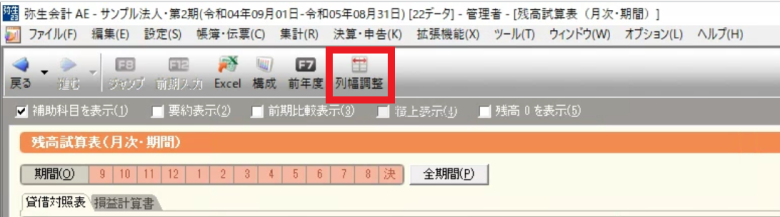
この機能は、弥生会計の列幅のサイズを利用しているPCのモニターサイズに合わせることができます。
例えば、当年度の残高試算表の画面で「前年度」の残高試算表データを開くと次のようになります。
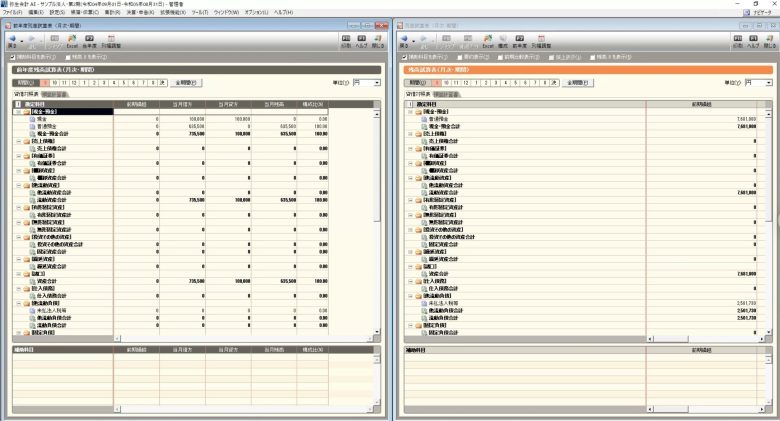
画面左側の前年度のデータでは、勘定科目ごとの「前期繰越」「当月借方」「当月貸方」「当月残高」「構成日」のすべてのデータが表示されています。
画面右側の当年度のデータでは、すべての情報が表示されていません。
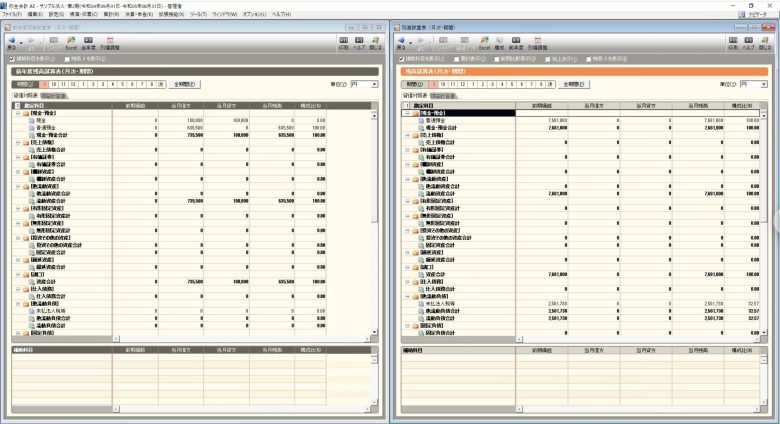
ちなみに今回利用しているモニターのサイズはDELLの23.8インチのものとなります。
(当年度と前年度を一つの画面に表示するにはちょうど良いサイズです。)

以上 【列幅自動調整】弥生会計22と弥生会計23の機能比較について でした。





